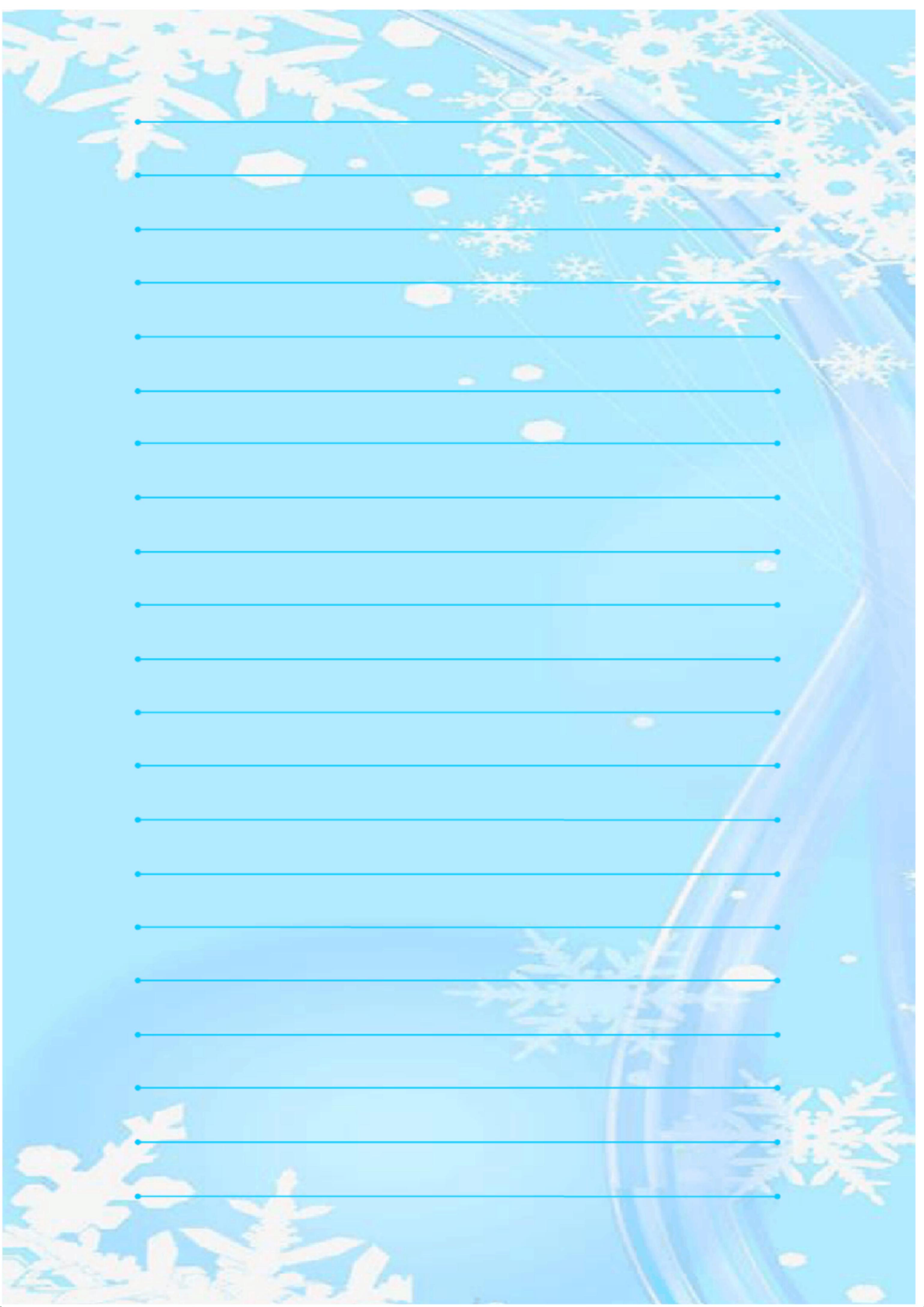使用批处理BAT解决局域网打印机共享教程
版权申诉
80 浏览量
更新于2024-09-03
收藏 5.82MB PDF 举报
"本文档提供了一种使用批处理脚本(BAT)解决局域网打印机共享问题的方法,主要适用于Windows XP系统环境。教程中详细介绍了如何创建和使用批处理脚本来自动连接并安装共享打印机,以及解决重启后连接丢失的问题。"
在局域网环境中,打印机共享是一项重要的功能,使得多台计算机能够共享一台打印机,提高设备利用率。这个教程主要针对如何利用批处理脚本(BAT)自动化处理这一过程。批处理文件是一种文本文件,包含了一系列的DOS命令,可以一次性执行这些命令,简化操作。
首先,批处理脚本`share_print.bat`的核心在于`net use`命令,用于建立与共享打印机主机的连接。例如,`net use 192.168.1.230 IPC$ "密码" /user:用户名`,这里的`192.168.1.230`是打印机服务器的IP地址,`IPC$`是一个特殊的共享名,代表空会话,`密码`和`用户名`是用于身份验证的凭据。
接下来,`rundll32 printui.dll, PrintUIEntry`命令用于调用系统的打印接口,进行打印机的安装和设置。`/in/u/z/q`参数表示静默安装,`/n`后跟打印机的IP地址和名称,`/y`表示无提示安装。这两行命令分别用于安装打印机和将其设为默认打印机。
然而,这个批处理脚本有一个小问题,即在执行过程中,用户需要手动点击确认安装驱动程序。这个问题目前还没有找到完全自动化的解决方案。
当电脑重启后,由于系统未保存密码,可能会导致打印机连接失效。为了解决这个问题,需要创建第二个批处理脚本,再次使用`net use`命令重新连接共享打印机,并将这个脚本添加到开机启动项中,确保每次开机时都能自动连接打印机,从而保证打印功能的正常使用。
为了将批处理脚本设置为开机启动,可以将脚本复制到`C:\Documents and Settings\All Users\Start Menu\Programs\Startup`目录下,或者在`注册表编辑器`中修改启动项。这样,每次开机时,系统会自动执行这个脚本,恢复打印机的连接。
总结来说,这个教程提供了一套利用批处理脚本解决局域网打印机共享问题的方案,包括连接共享打印机、安装驱动、设置默认打印机,以及处理重启后连接丢失的修复方法。虽然还存在一些自动化程度不高的环节,但整体上极大地简化了共享打印机的管理和维护工作。
2021-11-07 上传
2022-04-12 上传
2022-01-22 上传
2024-09-13 上传
2023-07-19 上传
2023-11-17 上传
2024-09-27 上传
2023-08-02 上传
2023-07-10 上传
jjdh123
- 粉丝: 0
- 资源: 2万+
最新资源
- SSM Java项目:StudentInfo 数据管理与可视化分析
- pyedgar:Python库简化EDGAR数据交互与文档下载
- Node.js环境下wfdb文件解码与实时数据处理
- phpcms v2.2企业级网站管理系统发布
- 美团饿了么优惠券推广工具-uniapp源码
- 基于红外传感器的会议室实时占用率测量系统
- DenseNet-201预训练模型:图像分类的深度学习工具箱
- Java实现和弦移调工具:Transposer-java
- phpMyFAQ 2.5.1 Beta多国语言版:技术项目源码共享平台
- Python自动化源码实现便捷自动下单功能
- Android天气预报应用:查看多城市详细天气信息
- PHPTML类:简化HTML页面创建的PHP开源工具
- Biovec在蛋白质分析中的应用:预测、结构和可视化
- EfficientNet-b0深度学习工具箱模型在MATLAB中的应用
- 2024年河北省技能大赛数字化设计开发样题解析
- 笔记本USB加湿器:便携式设计解决方案